iPhone har fastnat för att verifiera iOS 14-uppdateringen? Snabbfix är här!
Det är alltid tillrådligt att hålla din smartphones programvara uppdaterad, eller hur? och Apple är mycket effektiva när det gäller att skicka tid till annan uppdateringar till sin iOS. Den senaste uppdateringen som kommer om ett par månader är iOS 14 som jag är säker på, du, jag och alla är ivriga att veta om och uppleva.
Nu, den långa tiden som iPhone-användare någon gång måste ha stått inför detta specifika iOS-problem (eller annat iOS 14 frågor), som kommer när du uppdaterar programvaran: de fastnar bara på iPhone som verifierar uppdateringen. Det värsta är att du inte kan använda din enhet eller ens navigera till en annan skärm. Detta är verkligen väldigt irriterande, eftersom du inte har någon aning om vad du ska göra i ett sådant scenario.
Därför har vi i den här artikeln idag sett till att vi berättar i detalj om iPhone-verifieringsuppdateringen och alla möjliga sätt att lösa det effektivt. Låt oss inte fortsätta vänta då. Låt oss gå vidare för att veta mer.
- Del 1: Har din iPhone verkligen fastnat på ‘Verifiera uppdatering’?
- Del 2: Åtgärda iPhone som fastnat vid verifiering av uppdateringen med strömbrytaren
- Del 3: Tvinga omstart av iPhone för att fixa iPhone som fastnat vid verifiering av uppdatering
- Del 4: Uppdatera iOS med iTunes för att kringgå verifierande uppdatering
- Del 5: Åtgärda fast vid verifiering av uppdatering utan dataförlust med DrFoneTool
Del 1: Har din iPhone verkligen fastnat på ‘Verifiera uppdatering’?
Nu när vi diskuterar det här problemet, låt oss börja med att förstå hur man vet om din iPhone har fastnat på att verifiera uppdateringsmeddelandet eller inte.
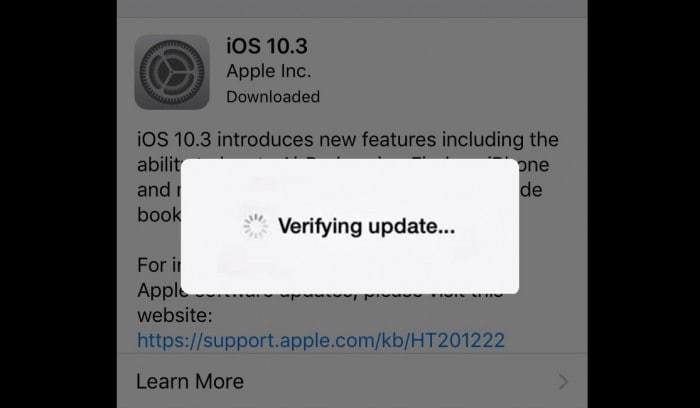
Tja, först och främst måste vi förstå det faktum att när en ny uppdatering lanseras finns det miljontals iOS-användare som försöker installera den på grund av vilket Apples servrar blir överbelastade. Således kan installationsprocessen ta några minuter, vilket innebär att iPhone-verifiering tar tid men din iPhone har inte fastnat.
Du måste också notera att det inte är något onormalt om popup-fönstret visas och det tar några minuter att behandla begäran.
En annan anledning till att iPhone tar längre tid än förväntat kan vara om din Wi-Fi-anslutning är instabil. I det här fallet har din enhet inte fastnat på verifierande uppdatering utan väntar bara på starkare internetsignaler.
Slutligen, om din iPhone är igensatt, vilket betyder att dess lagringsutrymme är nästan fullt, kan iPhone-verifieringsuppdateringen ta några extra minuter.
Därför är det viktigt att analysera problemet ordentligt, och först efter att du har fastställt att iPhone verkligen har fastnat på Verifiering av uppdatering, bör du gå vidare till att felsöka problemet genom att följa metoderna nedan.
Del 2: Åtgärda iPhone som fastnat vid verifiering av uppdateringen med strömbrytaren
iPhone Verifiering av uppdatering är inte ett ovanligt eller allvarligt fel. därför, låt oss börja med att prova den enklaste lösningen som finns.
Obs: Håll din iPhone laddad och anslut den till ett stabilt Wi-Fi-nätverk innan du använder någon av teknikerna nedan. Metoden som diskuteras i det här segmentet kan verka som en huskur, men det är värt ett försök eftersom det har löst problemet många gånger.
Steg 1: Först och främst, tryck på strömbrytaren för att låsa din iPhone när den har fastnat på meddelande om verifiering av uppdatering.
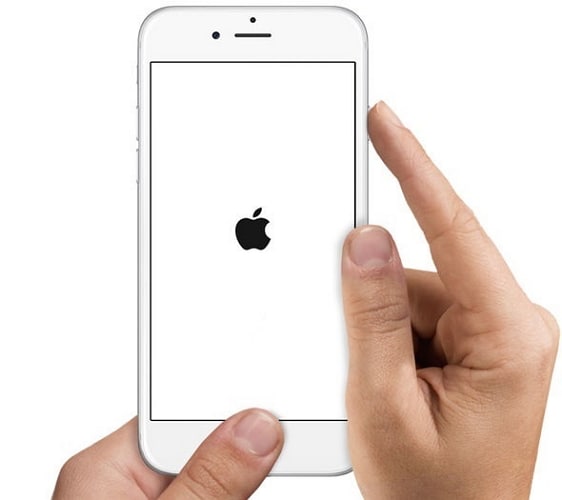
Steg 2: Nu skulle du behöva vänta i några minuter och låsa upp din iPhone. När du är upplåst, besök ‘Inställningar’ och tryck på ‘Allmänt’ för att uppdatera programvaran igen.
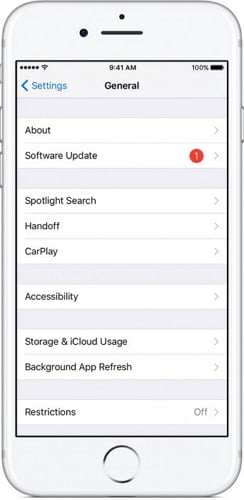
Du kan upprepa stegen 5-7 gånger tills iPhone-verifieringsprocessen är klar.
Del 3: Tvinga omstart av iPhone för att fixa iPhone som fastnat vid verifiering av uppdatering
Om den första metoden inte löser problemet kan du prova en Force Restart, bättre känd som Hard Reset/Hard Reboot, din iPhone. Detta är återigen en enkel lösning och tar inte mycket av din tid men löser problemet oftast och ger dig önskat resultat.
Du kan hänvisa till artikeln som länkas nedan, som innehåller detaljerade instruktioner för Kraft Starta om din iPhone, som har fastnat i meddelandet Verifierar uppdatering.
När du har slutfört processen med tvångsomstart kan du uppdatera firmware igen genom att besöka ‘Allmänt’ i ‘Inställningar’ och välja ‘Programuppdatering’ som visas nedan.
Den här metoden kommer definitivt att hjälpa dig och din iPhone kommer inte att fastna i popup-meddelandet Verifiering av uppdatering.
Del 4: Uppdatera iOS med iTunes för att kringgå verifierande uppdatering
Bortsett från att ladda ner musik, är en viktig uppgift som kan utföras med iTunes att iOS-programvaran kan uppdateras via iTunes och detta går förbi verifieringsprocessen. Vill du veta hur? Enkelt, följ stegen nedan:
Först laddar du ner den uppdaterade versionen av iTunes på din persondator.
När du har laddat ned, använd en USB-kabel för att ansluta din iPhone till datorn och vänta sedan på att iTunes ska känna igen den.
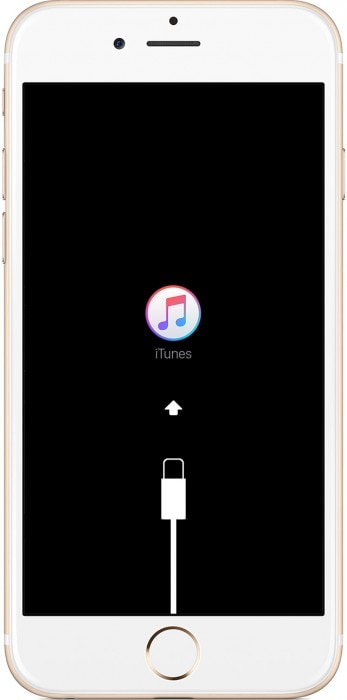
Nu måste du klicka på ‘Sammanfattning’ från alternativen som visas på skärmen. Välj sedan ‘Sök efter uppdateringar’ som visas i bilden nedan.

När du är klar kommer du att bli tillfrågad om den tillgängliga uppdateringen, tryck på ‘Uppdatera’ för att fortsätta.
Du måste nu vänta på att installationsprocessen ska gå över, och kom ihåg att inte koppla bort din iPhone innan den är klar.
Obs: Genom att använda den här metoden för att uppdatera din iOS kommer du att kunna kringgå meddelandet Verifierande uppdatering på din iPhone.
Del 5: Åtgärda fast vid verifiering av uppdatering utan dataförlust med DrFoneTool
En annan, och enligt oss den bästa, metod som finns tillgänglig för att fixa iPhone som har fastnat i problemet med att verifiera uppdateringen är att använda DrFoneTool – Systemreparation . Du kan använda denna verktygslåda för att fixa alla typer av iOS-systemfel. DrFoneTool tillåter också en gratis testtjänst för alla användare och lovar en effektiv och effektiv systemreparation.

DrFoneTool – Systemreparation
Åtgärda iPhone-systemfel utan dataförlust.
- Fixa bara din iOS till normalt, ingen dataförlust alls.
- Fixa olika iOS-systemproblem fastnat i återställningsläge, vit Apple -logotyp, svart skärm, looping vid start osv.
- Åtgärdar andra iPhone-fel och iTunes-fel, som t.ex iTunes fel 4013, error 14, iTunes fel 27,iTunes fel 9 och mycket mer.
- Fungerar för alla modeller av iPhone, iPad och iPod touch.
- Fullt kompatibel med den senaste iOS-versionen.

Här är steg som måste följas för att använda verktygslådan. Titta noga på dem för att förstå att de fungerar bättre:
Till att börja med måste du ladda ner och starta DrFoneTool på en dator och sedan gå vidare för att ansluta iPhone till den via USB-kabel. Klicka nu på fliken ‘Systemreparation’ på huvudskärmen i programvaran för att gå vidare.

På nästa skärm väljer du ‘Standardläge’ för att behålla data eller ‘Avancerat läge’ som raderar telefondata.

Om iPhone är ansluten men inte upptäcks, är det dags för dig att starta din iPhone i DFU-läge. Se skärmdumpen nedan för att veta hur du gör det.

Programvaran kommer att upptäcka enhetsmodellen och iOS-systemversionen automatiskt efter att telefonen har upptäckts. Klicka på ‘Start’ för att utföra dess funktion korrekt.

Det här steget kommer att ta lite tid eftersom det kommer att ladda ner firmwarepaketet som visas på skärmdumpen nedan.

Låt installationen slutföras; det kan ta lite tid, så ha tålamod. Sedan kommer DrFoneTool att starta sin verksamhet omedelbart och börja reparera din telefon.

Obs: Om telefonen vägrar att starta om efter att processen är över, klicka på ‘Försök igen’ för att fortsätta.

Det var det!. Lätt och enkelt.
iPhone-verifieringsuppdatering är ett normalt steg efter att den senaste versionen av iOS har laddats ned. Men om det tar för lång tid eller om iPhone förblir fast på meddelande om verifiering av uppdatering, kan du prova någon av teknikerna som anges ovan. Vi rekommenderar starkt DrFoneTool-verktygssatsen – iOS System Recovery är det bästa alternativet för dess effektivitet och effektivitet och hoppas att den här artikeln kommer att hjälpa dig att lösa ditt iPhone-programuppdateringsproblem på ett snabbare och enklare sätt.
Senaste artiklarna

